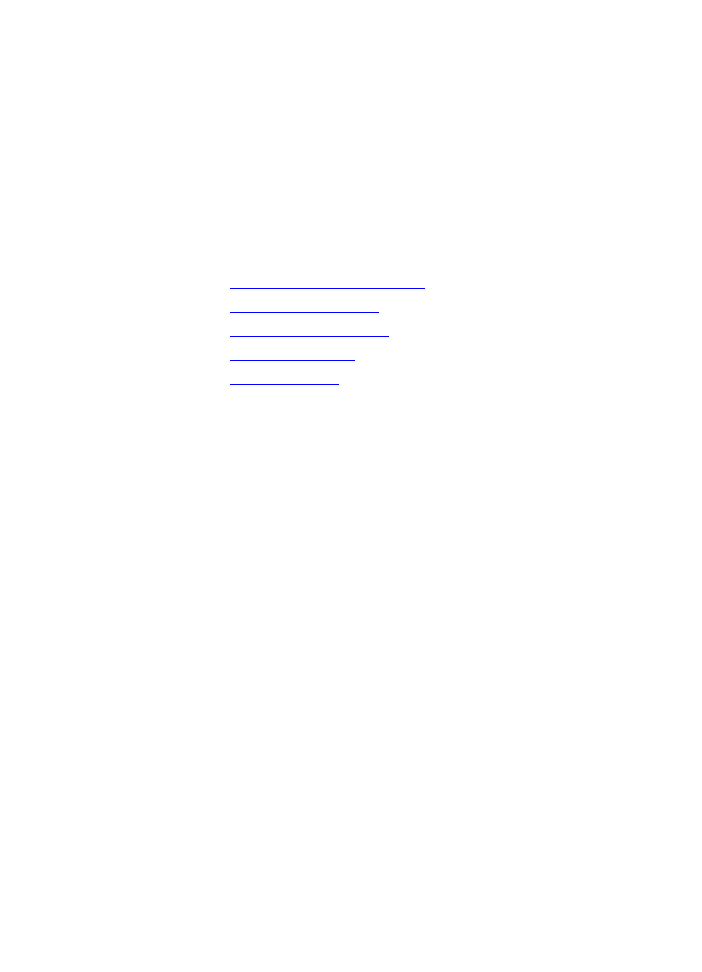
7
งานถ่ายเอกสาร
ในบทนี้จะกล่าวถึงหัวข้อต่างๆ ดังต่อไปนี้
•
การทำความเข้าใจกับคุณสมบัติการถ่ายเอกสาร
•
การใช้คุณสมบัติถ่ายเอกสารแบบเร็ว
•
การใช้เครื่องถ่ายเอกสาร HP LaserJet
•
การปรับความเปรียบต่างของสี
•
การยกเลิกการถ่ายเอกสาร
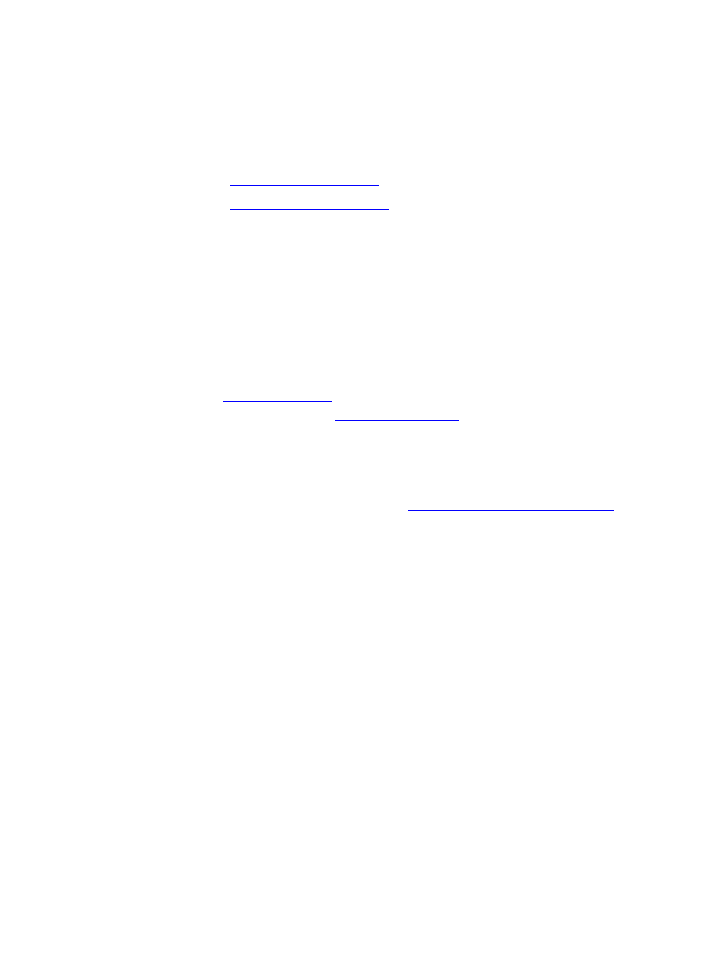
96 บทที่ 7 งานถ่ายเอกสาร
TI
การทำความเข้าใจกับคุณสมบัติการถ่ายเอกสาร
่ท่านสามารถใช้คุณสมบัติการถ่ายเอกสารแบบเร็ว หรือเครื่องถ่ายเอกสาร HP LaserJet เพื่อถ่ายเอกสาร
ท่านจะใช้วิธีที่ต่างกันไปสำหรับจุดประสงค์ที่ต่างกัน
หากท่านต้องการทราบข้อมูลเพิ่มเติมโปรดดูจากเนื้อหาส่วนต่อไปนี้
•
การใช้คุณสมบัติถ่ายเอกสารแบบเร็ว
•
การใช้เครื่องถ่ายเอกสาร HP LaserJet
การใช้คุณสมบัติถ่ายเอกสารแบบเร็ว
ท่านสามารถใช้คุณสมบัติการถ่ายเอกสารแบบเร็วเพื่อถ่ายเอกสารทีละแผ่นได้อย่างรวดเร็ว (ได้มากถึง
30 แผ่น) แม้คอมพิวเตอร์ของท่านปิดอยู่
ท่านสามารถเปลี่ยนค่าโดยปริยายของการถ่ายเอกสารแบบเร็วได้ถ้าจำเป็น
เพื่อให้ได้งานถ่ายเอกสารที่ดีที่สุดสำหรับต้นฉบับชนิดที่ท่านถ่ายเอกสารมากที่สุด
ค่าเหล่านี้จะใช้ได้กับการถ่ายเอกสารแบบเร็วทุกงาน จนกว่าท่านจะเปลี่ยนค่า
ดูที่
ค่าการถ่ายเอกสารแบบเร็ว
หากท่านต้องการทราบข้อมูลเพิ่มเติมเกี่ยวกับการเปลี่ยนค่าโดยปริยาย
การถ่ายเอกสารแบบเร็ว หรือดู
วิธีใช้เครื่องพิมพ์ฉบับออนไลน์
1
โปรดตรวจสอบให้แน่ใจว่าเครื่องพิมพ์มีกระดาษป้อนอยู่
2
ป้อนเอกสารต้นฉบับ (ได้มากถึง 30 หน้า) ในถาดป้อนของสแกนเนอร์
โดยให้ด้านที่แคบเข้าไปก่อน และด้านที่จะถ่ายเอกสารหงายขึ้น
ปรับตัวกั้นกระดาษให้พอดีกับต้นฉบับ ดูที่
การป้อนต้นฉบับเข้าเครื่องถ่ายเอกสาร/สแกนเนอร์
หากท่านต้องการทราบข้อมูลเพิ่มเติม
3
เปิดหรือปิดฝาปิดทางผ่านกระดาษในแนวตรง เพื่อให้เหมาะกับการถ่ายเอกสาร
หากท่านจะถ่ายเอกสารลงในวัสดุที่มีน้ำหนักมาตรฐาน ให้ใช้กล่องทางออก (ปิดฝา)
หากท่านจะถ่ายเอกสารลงในกระดาษหรือวัสดุที่มีน้ำหนักมาก ให้ใช้ทางผ่านกระดาษในแนวตรง
(เปิดฝาทางผ่านกระดาษในแนวตรง)
4
กดปุ่ม ถ่ายเอกสาร บนสแกนเนอร์
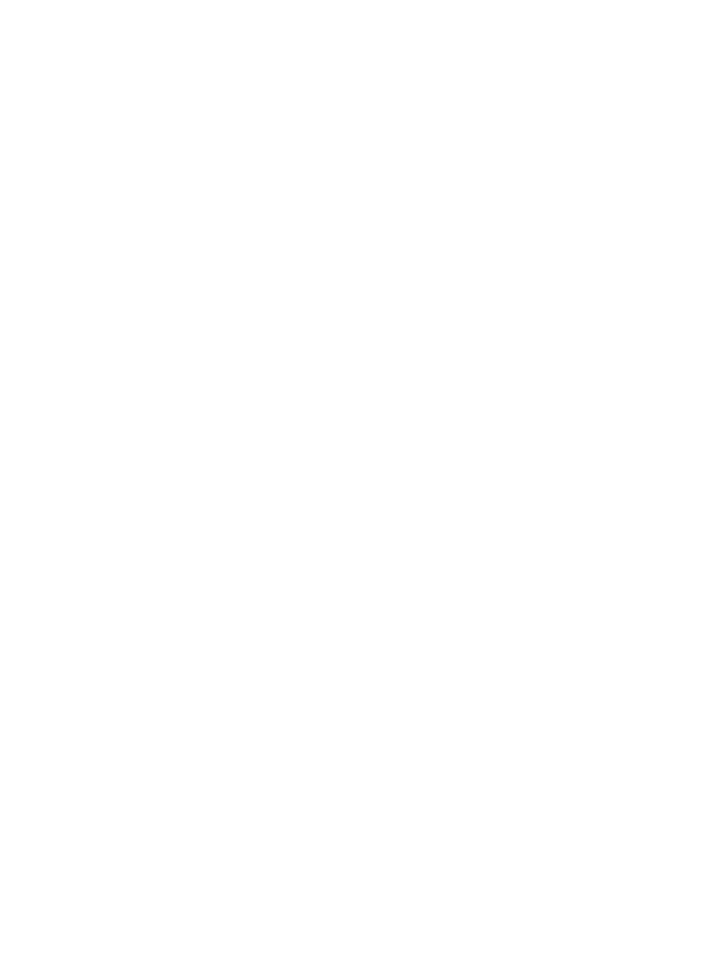
TI
97
การตั้งค่าการถ่ายเอกสารแบบเร็ว
ท่านสามารถเปลี่ยนค่าโดยปริยายของการถ่ายเอกสารแบบเร็วเมื่อคอมพิวเตอร์เปิดอยู่
การตั้งค่าการถ่ายเอกสารแบบเร็วจะคงอยู่เช่นเดิมสำหรับการถ่ายเอกสารแบบเร็วครั้งต่อๆ ไปทั้งหมด
แม้ว่าคอมพิวเตอร์จะปิดอยู่ จนกว่าท่านจะเปลี่ยนค่าโดยปริยายอีกครั้ง
การตั้งค่าการถ่ายเอกสารแบบเร็วจะรวมถึงค่าโดยปริยายดังต่อไปนี้
•
จำนวนสำเนา = 1
•
การเรียงลำดับหน้า = เปิด
•
ย่อหรือขยาย = ต้นฉบับ (100%)
•
คุณภาพการถ่ายเอกสาร = ข้อความ
•
ความเปรียบต่างของสี = ตั้งค่าปานกลาง
การใช้การตั้งค่าการถ่ายเอกสารแบบเร็ว
•
WIndows 9x, 2000, Millennium และ NT 4.0: ในตัวปฏิบัติงานของ HP LaserJet ให้คลิก
Toolbox และ การกำหนดค่าควบคุมอุปกรณ์ของ HP LaserJet หลังจากเปิด
การกำหนดค่าควบคุมอุปกรณ์ของ HP LaserJet ให้คลิกแถบ Copy
•
หาก HP LaserJet Director (ตัวปฏิบัติงานของ HP LaserJet) ไม่ทำงาน:
•
Windows: คลิก Start, Programs, HP LaserJet 1220 และ Tools,
การกำหนดค่าควบคุมอุปกรณ์ของ HP LaserJet คลิกแถบ Copy
•
สำหรับ Mac OS: ดับเบิลคลิกไอคอน การกำหนดค่าควบคุมอุปกรณ์ของ HP LaserJet
1200 คลิกแถบ ถ่ายเอกสาร
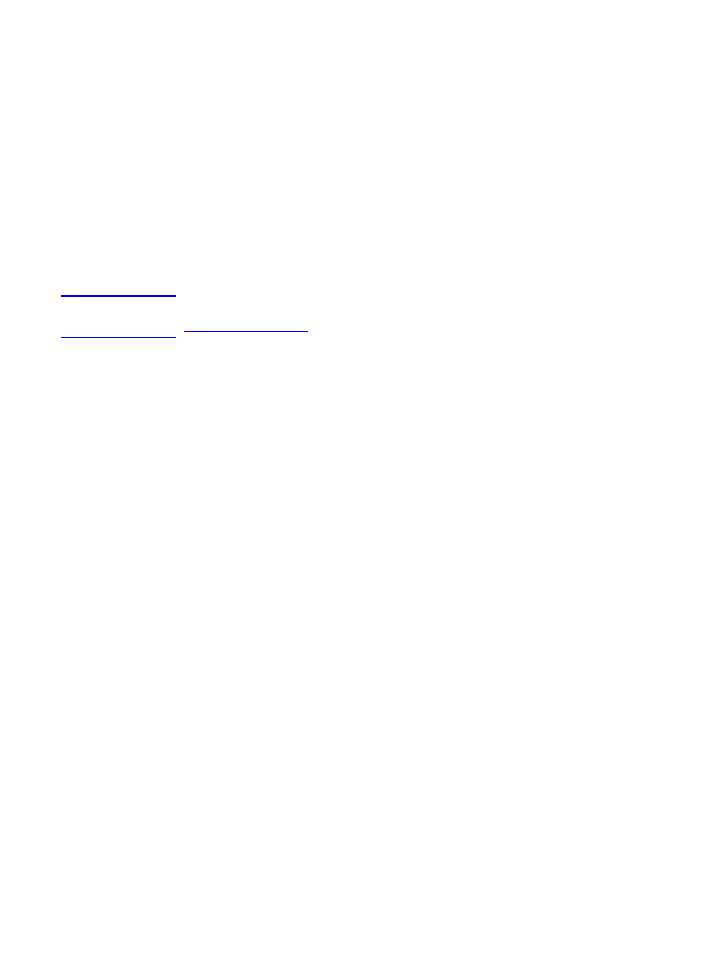
98 บทที่ 7 งานถ่ายเอกสาร
TI
การใช้เครื่องถ่ายเอกสาร HP LaserJet
ท่านสามารถใช้เครื่องถ่ายเอกสาร HP LaserJet เพื่อทำงานต่อไปนี้เมื่อท่านถ่ายเอกสารต้นฉบับ:
•
พิมพ์หลายสำเนาลงบนเอกสารเดียวกัน (มากถึง 30 หน้า)
•
เปิดหรือปิดการทำงานการเรียงลำดับหน้า
•
ย่อหรือขยายภาพ
•
ปรับความเปรียบต่างของสี
•
ระบุคุณภาพการถ่ายเอกสาร
•
ถ่ายเอกสารสีโดยการส่งไปยังเครื่องพิมพ์สี
หมายเหตุ
ความช่วยเหลือแบบออนไลน์จะให้คำแนะนำเกี่ยวกับการใช้คุณสมบัติเหล่านี้ ดูที่
วิธีใช้เครื่องพิมพ์ฉบับออนไลน์
การใช้เครื่องถ่ายเอกสาร HP LaserJet
Windows 9x, 2000, Millennium, NT 4.0 และMac OS
การใช้เครื่องถ่ายเอกสาร HP LaserJet จากแหล่งต่างๆ ดังต่อไปนี้
•
ตัวปฏิบัติงาน HP LaserJet: คลิก Copy หรือ Copy Plus
•
กลุ่มโปรแกรม (เฉพาะ Windows): คลิก Start, Programs, HP LaserJet 1220 และ HP LaserJet
Copier
•
HP LaserJet Document Manager (ตัวจัดการเอกสารของ HP LaserJet) ใน Windows หรือ HP
Workplace (แหล่งปฏิบัติการของ HP) ใน Mac OS: คลิกบนไอคอน Copier
หากท่านคลิกไอคอน Copy Plus นอกจากจะได้การตั้งค่าเครื่องถ่ายเอกสารมาตรฐานแล้ว
ท่านยังสามารถปรับความสว่างของสำเนา และส่งไปยังเครื่องพิมพ์อื่นได้ รวมทั้งเครื่องพิมพ์สี
การใช้ HP LaserJet Copy Plus
ท่านสามารถใช้ HP LaserJet Copy Plus เพื่อส่งภาพที่สแกนไปยังเครื่องพิมพ์ใดๆ ของ Windows
ที่ติดตั้งไว้ รวมทั้งเครื่องพิมพ์สี เพื่อให้ท่านสามารถถ่ายเอกสารสีได้ นอกจากนี้
ท่านยังสามารถใช้คุณสมบัติขั้นสูง เช่น การถ่ายเอกสารหลายหน้าในแผ่นเดียว และข้อความพื้นหลัง
WIndows 9x, 2000, Millennium และ NT 4.0:
การใช้ HP LaserJet Copy Plus ทำได้ด้วยวิธีต่อไปนี้
•
ตัวปฏิบัติงาน HP LaserJet: คลิก Copy Plus
•
กลุ่มโปรแกรม (เฉพาะ Windows): คลิก Start, Programs, HP LaserJet 1220 และ HP LaserJet
Copier เลือกตัวเลือก ต้องการถ่ายเอกสารไปยังเครื่องพิมพ์อื่น
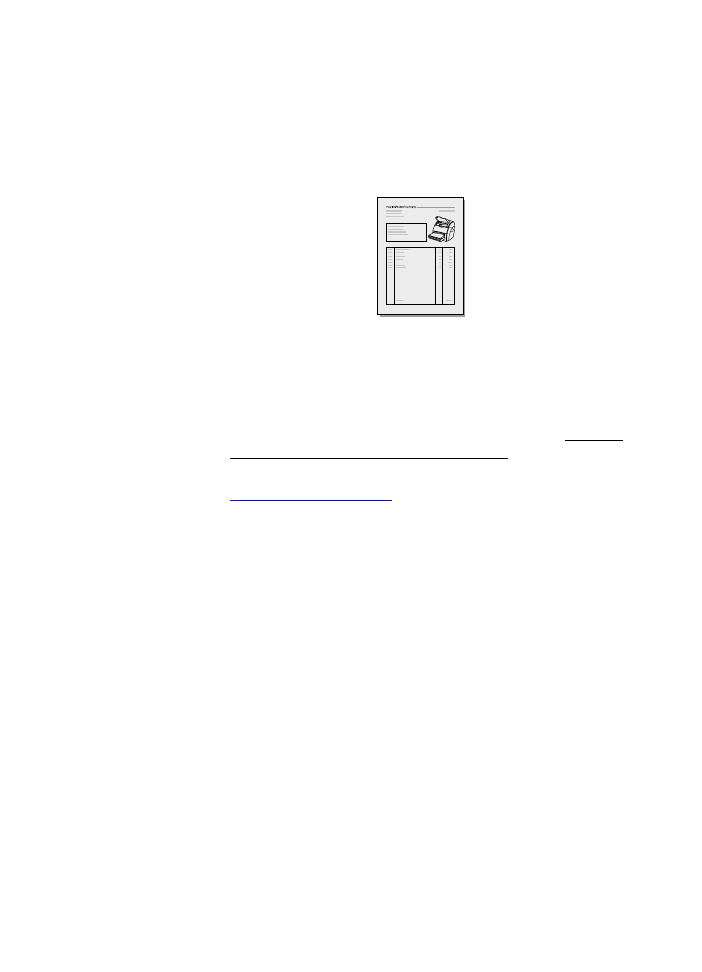
TI
99
การปรับความเปรียบต่างของสี
เมื่อท่านถ่ายเอกสารต้นฉบับซึ่งมีพื้นหลังเป็นสีและข้อความไม่เด่นชัด
(ต้นฉบับที่ไวต่อความเปรียบต่างของสี) ท่านอาจจำเป็นต้องปรับความเปรียบต่างของสี ตัวอย่างเช่น
หากท่านถ่ายเอกสารใบเสร็จสีเหลืองซึ่งพิมพ์เป็นสีเทาอ่อน ข้อความอาจปรากฏไม่ชัดเจน
เพื่อให้ข้อความปรากฏชัดเจนขึ้น ให้เพิ่มความเปรียบต่างของสี (ทำให้ข้อความเป็นสีดำมากขึ้น)
การใช้คุณสมบัติความเปรียบต่างของสี
•
การถ่ายเอกสารแบบเร็ว: จาก HP LaserJet Director (ตัวปฏิบัติงาน HP LaserJet Director)
ให้คลิก Toolbox และ การกำหนดค่าควบคุมอุปกรณ์ของ HP LaserJet หลังจากเปิด
การกำหนดค่าควบคุมอุปกรณ์ของ HP LaserJet ให้คลิกแถบ Copy
•
หาก HP LaserJet Director (ตัวปฏิบัติงานของ HP LaserJet) ไม่ทำงาน: ดูที่ HP LaserJet
Director (Windows 98, 2000, Millennium, NT 4.0 และ Mac OS)
•
การถ่ายเอกสารแบบเต็มรูปแบบ: เปิดเครื่องถ่ายเอกสาร HP LaserJet ดูที่
การใช้เครื่องถ่ายเอกสาร HP LaserJet
หากท่านต้องการทราบขั้นตอน
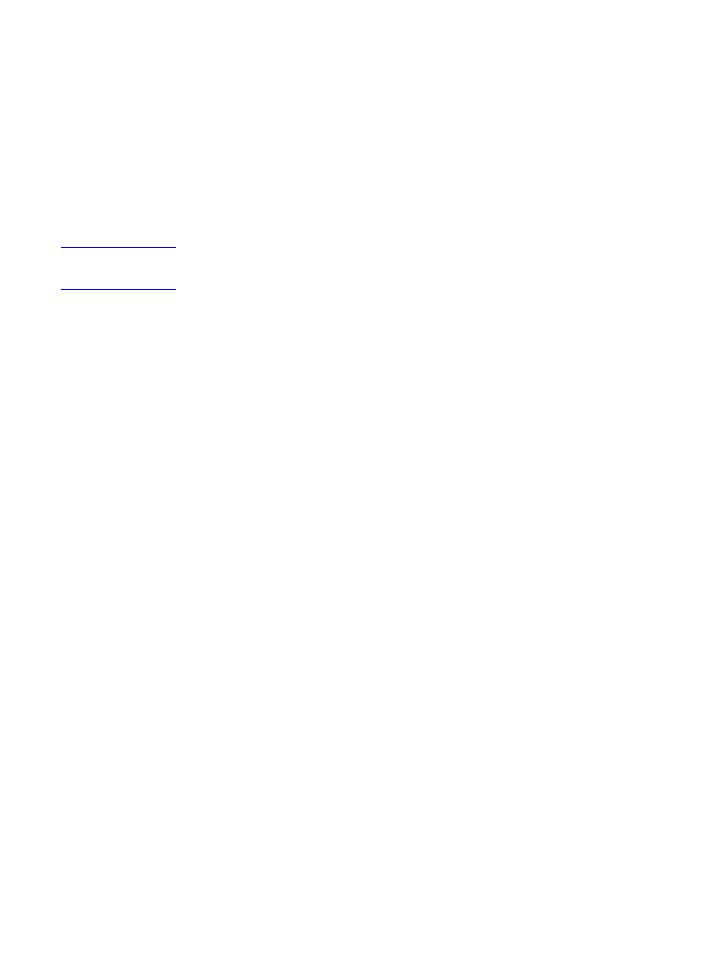
100 บทที่ 7 งานถ่ายเอกสาร
TI
การยกเลิกการถ่ายเอกสาร
ท่านสามารถใช้วิธีดังต่อไปนี้เพื่อยกเลิกการถ่ายเอกสาร:
•
กดทั้งสองปุ่มบนแผงควบคุม เครื่องถ่ายเอกสาร/สแกนเนอร์ พร้อมๆ กัน
•
คลิก Cancel ในกรอบโต้ตอบบนหน้าจอคอมพิวเตอร์
•
รีเซทเครื่องพิมพ์
•
สำหรับการถ่ายเอกสารที่โดยปริยายในเครื่องถ่ายเอกสาร HP LaserJet ให้คลิก Cancel
หมายเหตุ
หากยกเลิกงานในขณะที่กำลังถ่ายเอกสารอยู่
ท่านจะต้องนำต้นฉบับออกจากถาดป้อนของเครื่องถ่ายเอกสาร/สแกนเนอร์ให้หมด
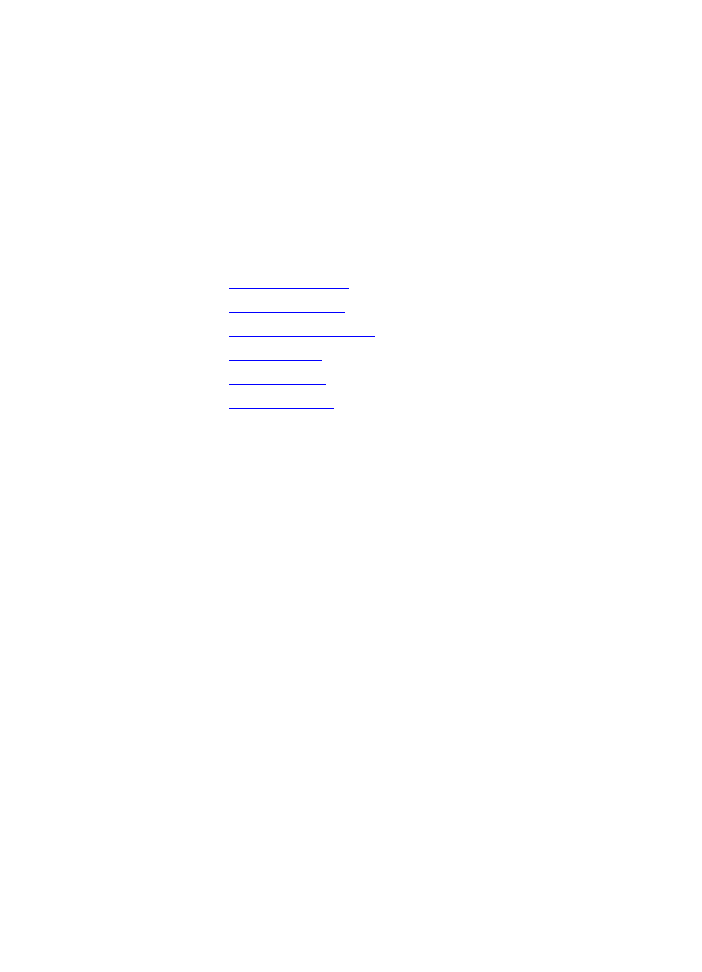
TI
101